Power Apps入口網站管理中心
注意
自 2022 年 10 月 12 日起,Power Apps 入口網站為 Power Pages。 其他資訊:Microsoft Power Pages 現在已推出 (部落格)
我們很快就會遷移並將 Power Apps 入口網站文件與 Power Pages 文件併合。
Power Apps 入口網站系統管理中心可讓您執行進階系統管理動作。 成功佈建入口網站時,系統管理中心即可供使用。
重要
Power Apps 入口網站系統管理中心現已被取代,自 2023 年 6 月起不再供使用。 請使用 Power Platform 系統管理中心新增的 Power Pages 管理中樞。
開啟 Power Apps 入口網站系統管理中心
登入 Power Apps。
在右上角選擇環境下拉式清單以進行驗證,或選擇入口網站的環境。
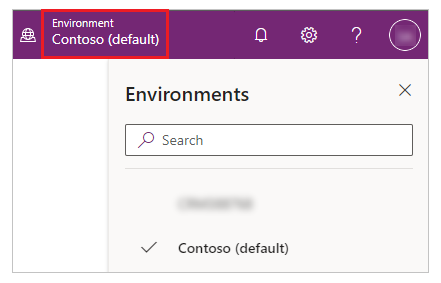
在左側窗格選取應用程式。
從應用程式清單中選取您的入口網站。
選取設定。
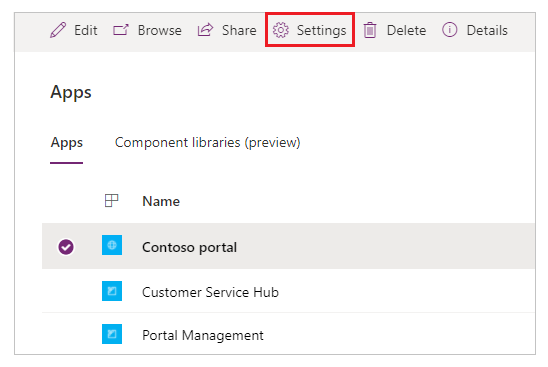
在入口網站設定窗格中,選取管理。
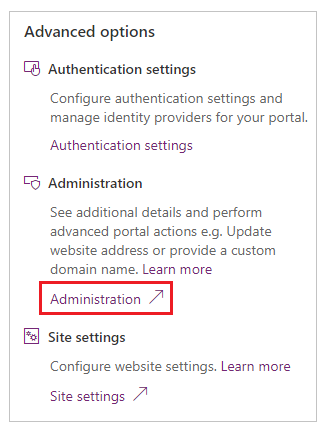
現已開啟 Power Apps 入口網站系統管理中心
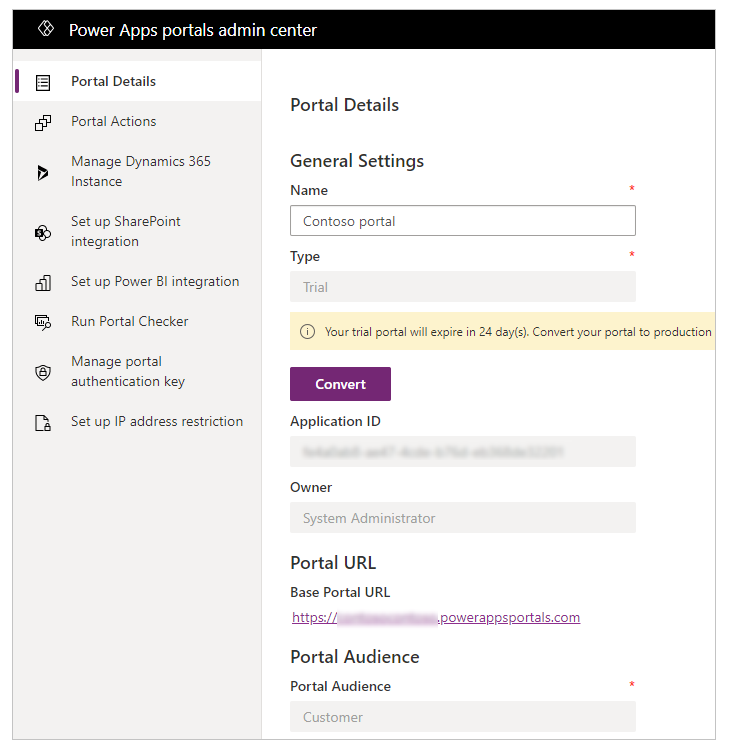
以 Azure AD 應用程式擁有者身分新增您自己
如果您不是全域管理員,而要嘗試管理已經佈建的入口網站,或是在失敗後重新提交佈建,則您必須是連接至入口網站之 Azure Active Directory (Azure AD) 應用程式的擁有者。
移至 Power Apps 入口網站系統管理中心,然後開啟入口網站詳細資料索引標籤。
複製應用程式識別碼欄位的值。
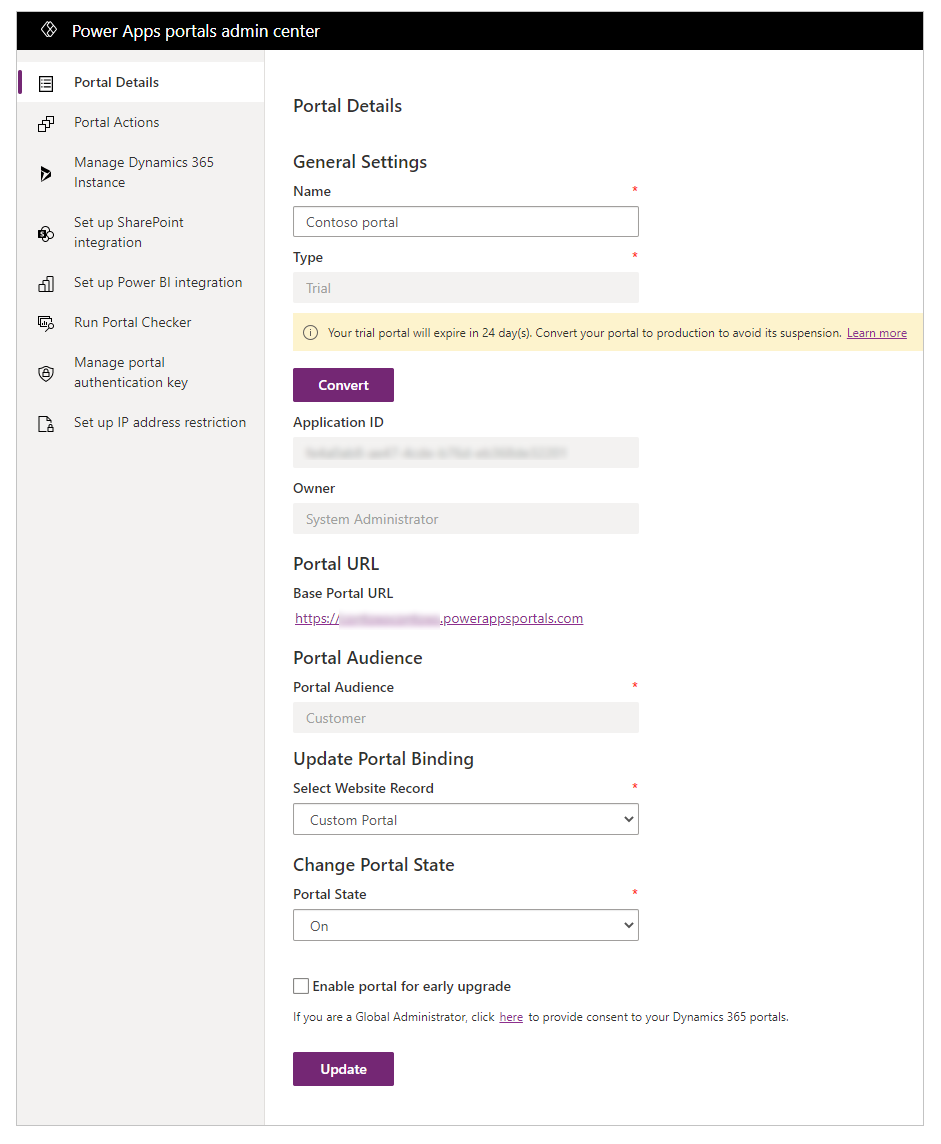
移至與您的用戶相關聯的 Azure AD。 其他資訊:以 Azure Active Directory 中的系統管理身分接管未受管理的目錄
在 Azure AD 中,使用您複製的應用程式識別碼搜尋應用程式註冊。 您可能需要從我的應用程式切換至所有應用程式。
新增使用者或群組做為此應用程式註冊的擁有者。 其他資訊:管理應用程式存取
注意
您組織的全域管理員認證或此應用程式現有的擁有者可以執行這項工作。
將您自己新增為負責人之後,重新開啟 Power Apps 入口網站管理中心頁面。